Zalo đã cho phép người dùng gửi những video có dung lượng lớn đến cho bạn bè và người thân mà không cần sự hỗ trợ của ứng dụng thứ 3. Để giúp bạn nắm rõ cách gửi video dung lượng hơn 100MB trên Zalo, 3gvinaphone.com.vn sẽ thông tin chi tiết trong nội dung dưới đây. Theo dõi để nhanh chóng gửi những video mà mình muốn nhé!

Hướng dẫn gửi video dung lượng hơn 100MB trên Zalo
Hướng dẫn gửi video dung lượng hơn 100MB trên Zalo
Bạn hoàn toàn có thể gửi được video dung lượng 500MB, 100MB qua Zalo trên điện thoại hoặc máy tính. Ngoài ra, Zalo còn cho phép người dùng gửi hẳn 1 thư mục và tự động nén thành file để người khác tải xuống. Để gửi bạn thực hiện như sau:
1. Cách gửi video dung lượng hơn 100MB trên Zalo bằng máy tính
Bước 1: Tại giao diện chính của cuộc trò chuyện, bạn nhấn vào biểu tượng kẹp ghim để gửi tập tin trên Zalo.
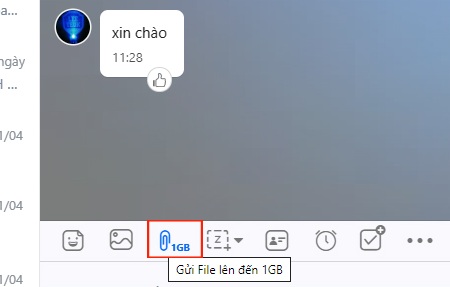
Nhấn vào biểu tượng kẹp ghim để gửi tập tin trên Zalo
Bước 2: Nhiều tùy chọn xuát hiện, muốn gửi file bạn nhấn vào mục Chọn tập tin còn muốn gửi thư mục thì bạn nhấn Chọn Thư mục. Bạn nhấn vào Chọn tập tin để gửi video có sẵn trong máy tính.
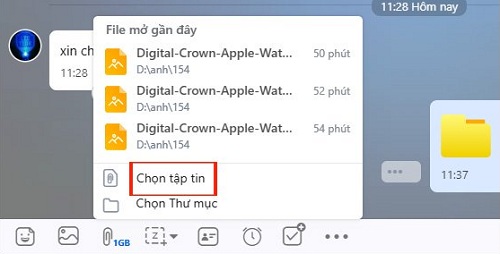
Nhấn vào Chọn tập tin để gửi video có sẵn trong máy tính
Bước 3: Sau đó, bạn nhấn chọn vào video mà mình muốn gửi. Quá trình gửi nhanh hay chậm sẽ phụ thuộc vào tốc độ đường truyền hoặc dung lượng video mà bạn gửi.
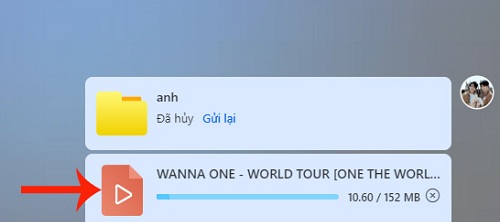
Nhấn chọn vào video mà mình muốn gửi
Bạn còn có thể gửi video đã được lưu trên Google Drive qua Zalo. Bạn chỉ cần nhấn vào biểu tượng 3 chấm rồi chọn Gửi file từ Google Drive.
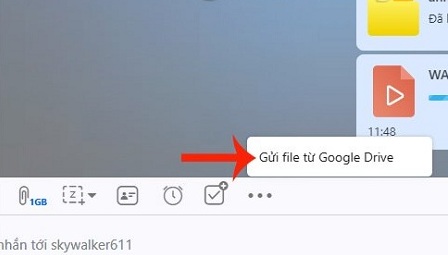
Nhấn vào biểu tượng 3 chấm rồi chọn Gửi file từ Google Drive
2. Cách gửi video dung lượng hơn 100MB trên Zalo bằng điện thoại
Bước 1: Bạn truy cập vào ứng dụng Zalo, sau đó nhấn chọn người bạn muốn gửi video.
Bước 2: Nhấn chọn tiếp vào icon hình ảnh ở góc phải để chọn video.
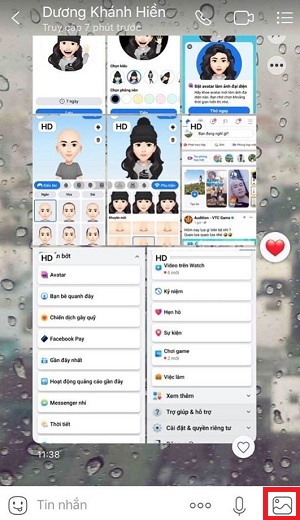
Nhấn chọn tiếp vào icon hình ảnh ở góc phải để chọn video
Bước 3: Lựa chọn Video mà bạn muốn gửi và nhấn gửi đi.
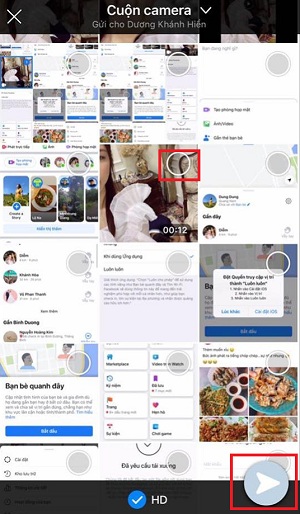
Lựa chọn Video mà bạn muốn gửi và nhấn gửi đi
Trên đây là thông tin chi tiết về cách gửi video dung lượng lớn qua Zalo trên điện thoại, chúc bạn thao tác thành công và kịp thời gửi các video mà mình muốn.
»Tin tức liên quan:
- Các gói cước 4G Vina tháng khuyến mãi.
- Cách chia sẻ video từ Facebook sang Zalo.
- Cách tắt tính năng tự động phát Video trên Zalo.
- Cách bật chế độ đã xem trên Zalo đơn giản.
from VinaPhone https://ift.tt/2GqgeRT
via IFTTT




Không có nhận xét nào: